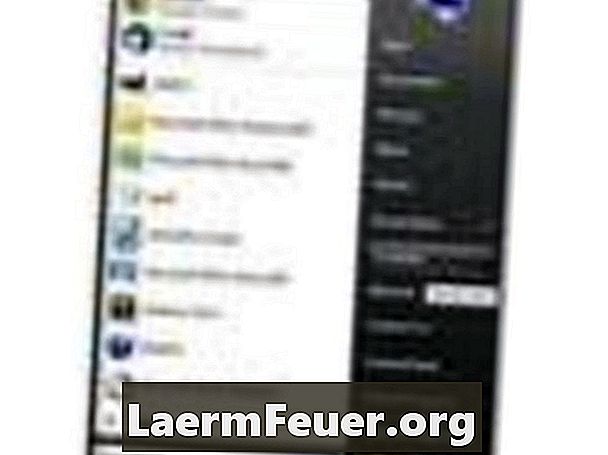
เนื้อหา
โฟลเดอร์ "ข้อมูลแอปพลิเคชัน" หรือที่เรียกว่า "AppData" เป็นหนึ่งในโฟลเดอร์ระบบที่ซ่อนอยู่มากมายซึ่งมีไฟล์และเอกสารสำคัญที่ช่วยให้ระบบปฏิบัติการ Windows ทำงานได้ ตามค่าเริ่มต้นโฟลเดอร์จะถูกซ่อนเพื่อไม่เปลี่ยนแปลงเพื่อประโยชน์ของคอมพิวเตอร์ ในกรณีที่ผู้ใช้ตัดสินใจที่จะเข้าถึงโฟลเดอร์เขาจะต้องแสดงไฟล์ที่ซ่อนอยู่ในระบบจากนั้นจะพบโฟลเดอร์ AppData
คำสั่ง
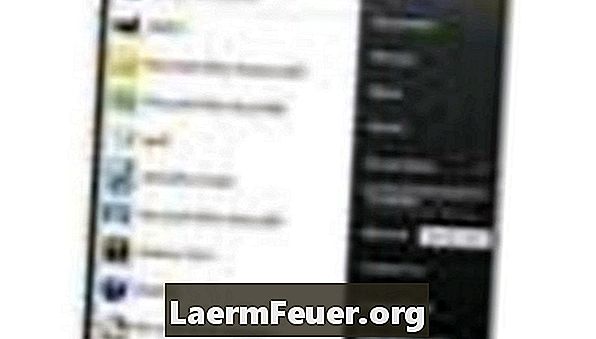
-
คลิก "คอมพิวเตอร์" หรือแท็บ "คอมพิวเตอร์ของฉัน"
ขั้นตอนที่ 1 (Microsoft เอื้อเฟื้อภาพ)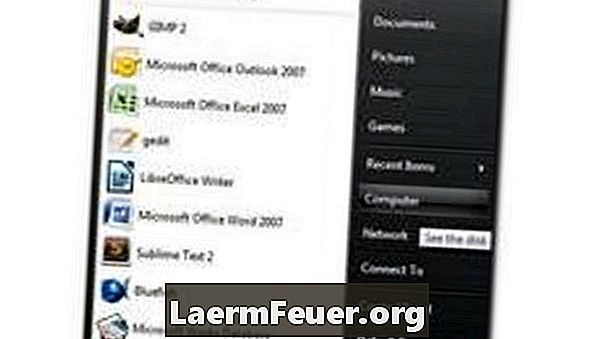
-
คลิกฮาร์ดไดรฟ์หลักของคุณซึ่งโดยปกติจะถูกกำหนดให้เป็น "ไดรฟ์" (C :)
ขั้นตอนที่ 2 (Microsoft เอื้อเฟื้อภาพ)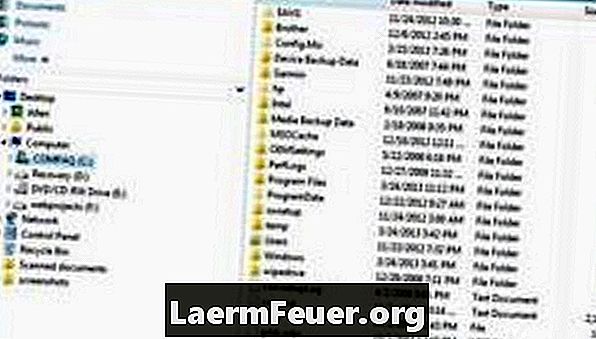
-
คลิก "Windows"
ขั้นตอนที่ 3 (ภาพที่ได้รับความอนุเคราะห์จาก Microsoft)
-
คลิก "ผู้ใช้"
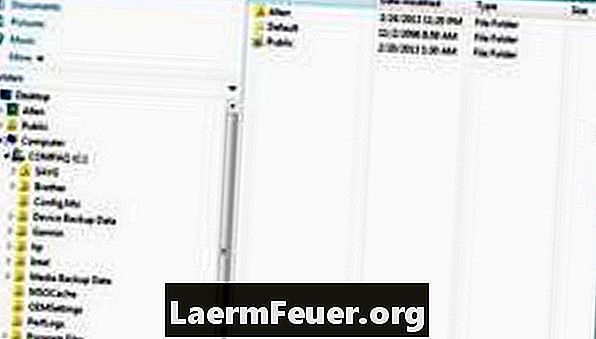
ขั้นตอนที่ 4 (Microsoft เอื้อเฟื้อภาพ) -
เลือกชื่อผู้ใช้ของคุณ
ขั้นตอนที่ 5 (Microsoft เอื้อเฟื้อภาพ)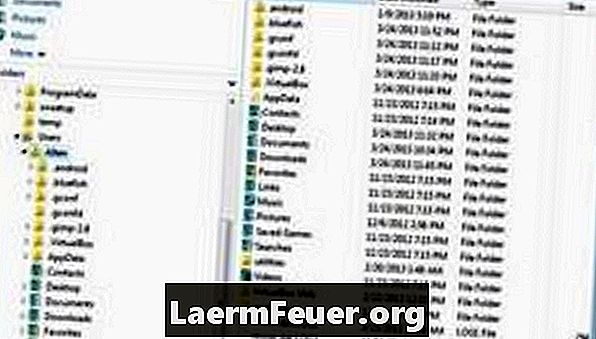
-
คลิกโฟลเดอร์ "AppData" หากไม่มีโฟลเดอร์ในเส้นทางนี้คุณจะต้องเปิดเมนูตัวเลือก "โฟลเดอร์และการค้นหา" และคลิกที่แท็บ "มุมมอง" การกำหนดค่าคอมพิวเตอร์เพื่อแสดงไฟล์ที่ซ่อนอยู่ เมื่อคุณทำสิ่งนี้แล้วโฟลเดอร์ "AppData" จะปรากฏขึ้นและสามารถเข้าถึงได้
ขั้นตอนที่ 6 (Microsoft เอื้อเฟื้อภาพ)